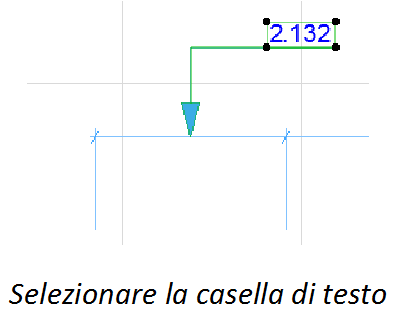
Edita Riquadro di testo e Linea Puntatore
Quanto segue si applica al posizionamento dei testi e delle linee dei puntatori (se presenti) utilizzati nelle Quote, nei testi area Reini, e nelle Etichette.
Selezionare la casella di testo
Selezionare Casella di testo più Linea Puntatore
Ripristina la posizione automatica dei testi di quota
Linea Puntatore visualizzata automaticamente (solo Testo di Quota)
Posizionamento del testo di Quotatura Automatica nelle Quote Lineari
Selezionare la casella di testo
Per selezionare una quota o una casella del testo, procedere in uno dei modi seguenti.
•Utilizzare il cursore di Selezione veloce
•Fare clic su un angolo del testo con il cursore Segno di spunta con freccia
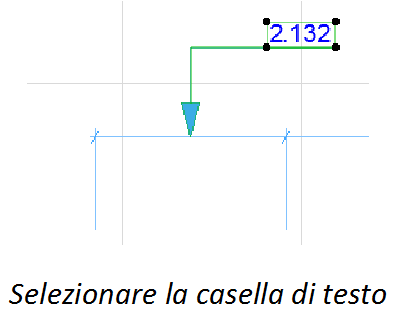
Una volta selezionata una casella di testo è possibile modificarne la posizione e/o l’orientamento mediante i comandi del menu Edita (es. Muovi, Ruota, Specchia).
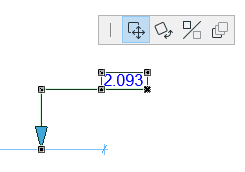
Nota: se la casella di testo ha anche una linea di puntatore, il comando Blocca Angolo controlla le possibilità di editazione grafica. Se è Attivo, l'angolo di partenza della linea del puntatore rimane fisso, limitando le possibilità di modifica.
Cancella Riquadro di Testo
Cancellando il testo di quota si elimina anche il corrispondente segmento di Quota.
Selezionare Casella di testo più Linea Puntatore
Se si fa clic sulla Linea Puntatore, vengono selezionate sia la linea e che la casella di testo, consentendo opzioni di modifica aggiuntive.
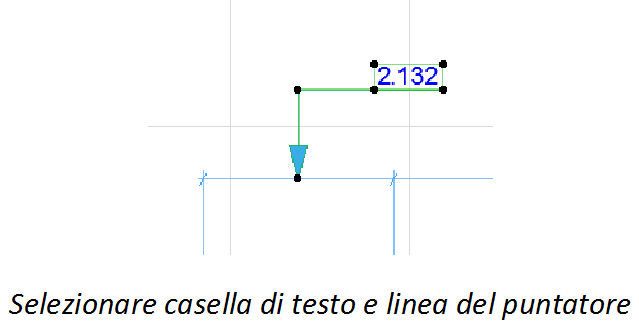
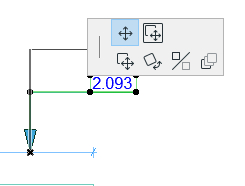
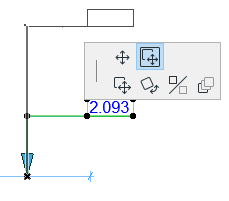
Ripristina la posizione automatica dei testi di quota
Per annullare i mutamenti di posizione di tutti gli elementi testo di quota modificati, andare a Document > Annotazione e fare clic sul comando Ripristina la posizione automatica di tutti i testi di quota.
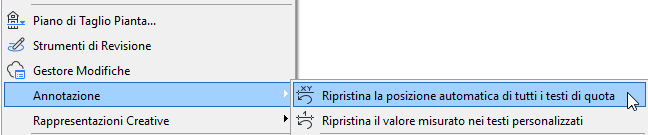
Per ripristinare la posizione originaria di un testo di quota selezionato contrassegnare la casella Ripristina Posizione Automatica nella parte inferiore delle Impostazioni Testo Quota.
Linea Puntatore visualizzata automaticamente (solo Testo di Quota)
Anche se non si è attivata una Linea del Puntatore per un Testo di Quota, la Linea del Puntatore sarà automaticamente visualizzata quando si trascina la casella del testo della Quota oltre una determinata distanza.
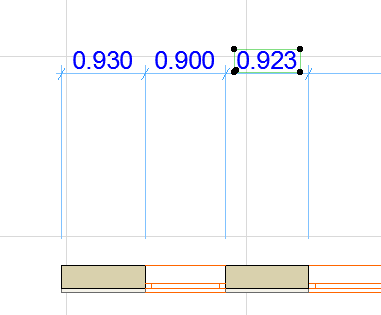
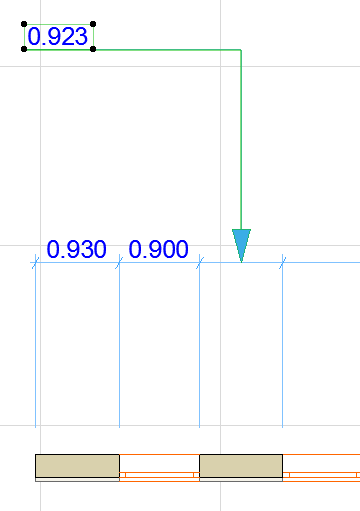
Questa linea del puntatore aggiunta automaticamente scompare quando si esegue uno dei passi seguenti.
•Disattivazione della Linea del Puntatore nelle Impostazioni Testo Quota
•Trascinamento della quota entro la distanza determinata.
•Selezione di Ripristina Posizione Automatica in Impostazioni Testo Quota
Ogni volta che si attiva manualmente una Linea del Puntatore per una Quota esistente, questa rimane visibile finché non si seleziona Ripristina Posizione Automatica.
Posizionamento del testo di Quotatura Automatica nelle Quote Lineari
ARCHICAD adatta automaticamente i Testi di Quota troppo vicini per migliorarne la leggibilità. Solitamente il metodo predefinito è soddisfacente. Per un maggiore controllo sulla distribuzione dei testi di quota, usare le opzioni disponibili in Impostazioni Quote:
Vedere Posizionamento del testo di quota.
Solo gli elementi di testo semplice possono essere copiati; il testo in esponente non sarà copiato.
1.Selezionare solo il Testo di Quota (non la Linea di Quota stessa).
2.Usare il comando copia (Edita > copia o Ctrl/Cmd + C)
3.Incollare il testo di quota (Edita > Incolla o Ctrl/Cmd + V) - per esempio, in una casella di testo o su un Layout.